|
TUTORIAL 162  
qui puoi trovare qualche risposta ai tuoi dubbi. Se l'argomento che ti interessa non è presente, ti prego di segnalarmelo. Il tutorial può essere eseguito con ogni versione di PSP. Dalla versione X4, il comando Immagine>Rifletti è stato sostituito con Immagine>Capovolgi in orizzontale, e il comando Immagine>Capovolgi con Immagine>Capovolgi in verticale. Nelle versioni X5 e X6, le funzioni sono state migliorate rendendo disponibile il menu Oggetti. Vedi la scheda sull'argomento qui Per tradurre questo tutorial ho usato PSP X. traduction en français qui Le vostre versioni qui Occorrente: Materiale qui Il tube è di Nara Pamplona. Filtri: consulta, se necessario, la mia sezione filtri qui Flaming Pear - Flexify 2 qui AAA Frames - Foto Frame qui  se stai usando altri colori, sperimenta le modalità di miscelatura e opacità più adatte ai tuoi colori 1. Imposta il colore di primo piano con #15a8af, e il colore di sfondo con il colore #255885. 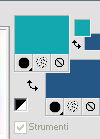 2. Apri una nuova immagine trasparente 800 x 500 pixels. 3. Selezione>Seleziona tutto. Apri ag-162 e vai a Modifica>Copia. Torna al tuo lavoro e vai a Modifica>Incolla nella selezione. Selezione>Deseleziona. 4. Livelli>Duplica. Immagine>Ridimensiona, all'80%, tutti i livelli non selezionato. Abbassa l'opacità di questo livello al 50%. 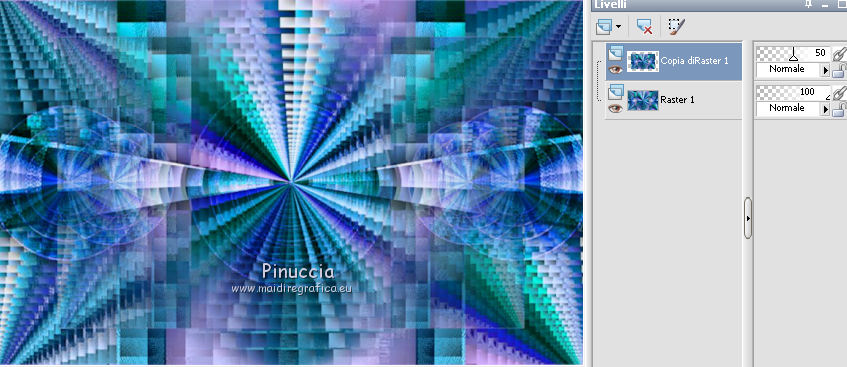 5. Selezione>Seleziona tutto. Selezione>Mobile. Selezione>Immobilizza. 6. Selezione>Modifica>Seleziona bordature selezione.  7. Riempi  la selezione con il colore di primo piano #15a8af. la selezione con il colore di primo piano #15a8af.Selezione>Innalza selezione a livello. Selezione>Deseleziona. 8. Livelli>Duplica. Immagine>Ridimensiona, all'80%, tutti i livelli non selezionato. 9. Livelli>Duplica. Immagine>Ruota per gradi - 90 gradi a sinistra.  10. Immagine>Ridimensiona, al 90%, tutti i livelli non selezionato. 11. Chiudi i due livelli inferiori, rimanendo posizionato sul livello superiore. 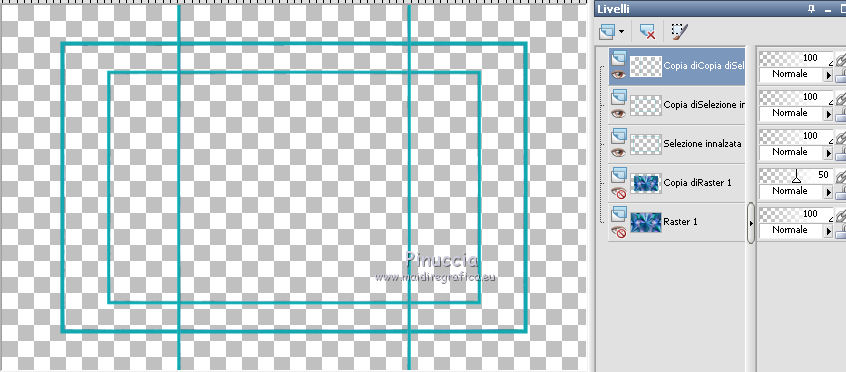 Livelli>Unisci>Unisci visibile. 12. Livelli>Duplica. Effetti>Plugins>Flaming Pear - Flexify 2.  13. Attiva lo strumento Bacchetta magica  , sfumatura e tolleranza 0, , sfumatura e tolleranza 0,e seleziona i due bordi esterni.  14. Attiva il livello sottostante dell'originale.  Premi sulla tastiera il tasto CANC  Risultato.  Selezione>Deseleziona. 15. Attiva il livello superiore. Effetti>Effetti di bordo>Aumenta di più. 16. Riapri i due livelli inferiori, rimanendo posizionato sul livello superiore. 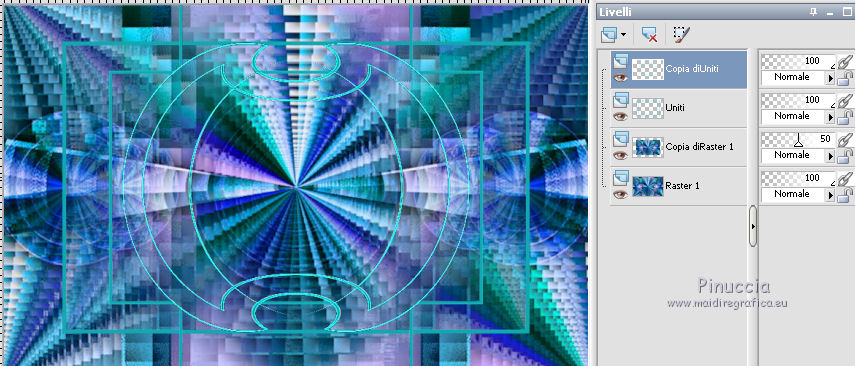 17. Livelli>Nuovo livello raster. Attiva lo strumento Selezione  (non importa il tipo di selezione impostato, perchè con la selezione personalizzata si ottiene sempre un rettangolo) clicca sull'icona Selezione personalizzata  e imposta i seguenti settaggi.  18. Selezione>Modifica>Seleziona bordature selezione.  Riempi  la selezione con il colore di primo piano. la selezione con il colore di primo piano.Selezione>Deseleziona. 19. Effetti>Effetti 3D>Sfalsa ombra, colore nero.  20. Attiva il livello inferiore - Raster 1. Regola>Sfocatura>Sfocatura gaussiana - raggio 30.  21. Selezione>Seleziona tutto. Effetti>Plugins>AAA Frames - Foto Frame.  22. Modifica>Copia. 23. Immagine>Aggiungi bordatura, 60 pixels, simmetriche, con il colore bianco. Selezione>Inverti. Modifica>Incolla nella selezione. 24. Selezione>Inverti. Effetti>Effetti 3D>Sfalsa ombra, colore nero.  Selezione>Deseleziona. 25. Apri deco1-162 e vai a Modifica>Copia. Torna al tuo lavoro e vai a Modifica>Incolla come nuovo livello. 26. Effetti>Effetti di immagine>Scostamento. 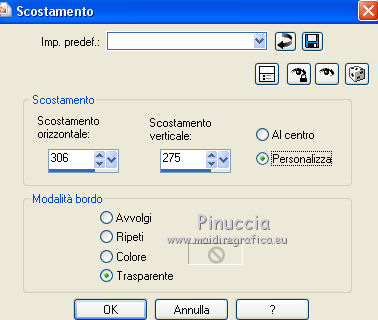 27. Livelli>Duplica. Immagine>Rifletti. Immagine>Capovolgi. 28. Apri il tube TubeNaraPamplona 1445 e vai a Modifica>Copia. Torna al tuo lavoro e vai a Modifica>Incolla come nuovo livello. Immagine>Ridimensiona, al 75%, tutti i livelli non selezionato. Sposta  il tube a sinistra. il tube a sinistra.Effetti>effetti 3D>Sfalsa ombra, con i settaggi precedenti. 29. Immagine>Aggiungi bordatura, 1 pixel, simmetriche, con il colore di primo piano. 30. Effetti>Plugins>AAA Frames - Foto Frame, con i settaggi precedenti. 31. Firma il tuo lavoro su un nuovo livello. 32. Immagine>Ridimensiona, a 900 pixels di larghezza, tutti i livelli selezionato. Salva in formato jpg. Il tube di questa versione è di Tocha.   Se hai problemi o dubbi, o trovi un link non funzionante, o anche soltanto per un saluto, scrivimi. 26 Maggio 2014 |